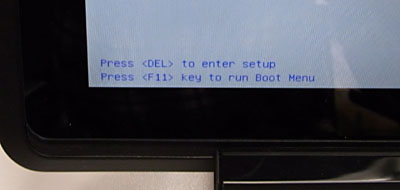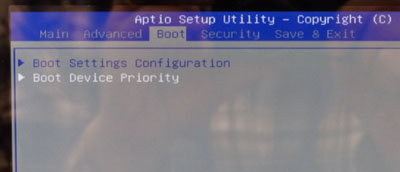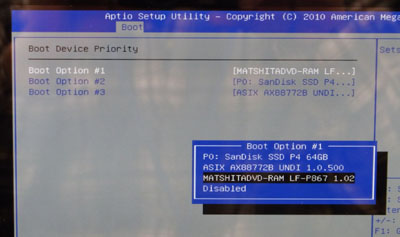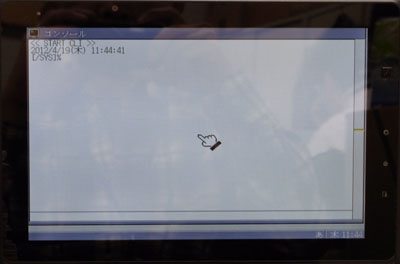T-Kernel 2/x86の動作確認報告:DOSPARA Prime Erdes PAD NT1
2012年5月2日(水)
パーソナルメディア株式会社 応用開発担当
パーソナルメディアの「T-Kernel 2/x86評価キット」は、x86プラットフォーム用のリアルタイムOS「PMC T-Kernel 2/x86」をベースとした組込みシステム開発のための評価パッケージです。
「T-Kernel 2/x86評価キット」は多くのPC/AT互換ボードでそのまま動作しますが、その一例として、COMPUTER SHOP ドスパラ様のタブレット型パソコンであるPrime Erdes PAD NT1(プライム エルデス パッド NT1)で動作確認を行いました。
以下はその動作確認レポートです。
動作確認したコンピュータ
COMPUTER SHOP ドスパラ
製品名 : Prime Erdes PAD NT1 (プライム エルデス パッド NT1)
製品特長
バッテリー内蔵のタブレット型パソコン
本体仕様
CPU : AMD Z01プロセッサ (デュアルコア/定格1.0GHz)
Chipset : AMD AM50 FCH
メモリ : 4GB
ハードディスク : 64GB-SSD
画面: 10.1インチIPS液晶(1280×800ドット)
重量: 約875g
USB2.0×1ポート、HDMI出力 などを搭載
ドッキングステーション(オプション)仕様
USB2.0×2ポート、有線LAN×1ポート、HDMI出力 などを搭載
本体
ドッキングステーション背面
準備
インストール前に以下の確認・準備を行います。
機器の準備
本体をドッキングステーションに載せ、USB接続の光学ドライブ、USBキーボードを接続します。
「T-Kernel 2/x86評価キット」の製品CDをUSB接続の光学ドライブにセットして、パソコンの電源を入れます。
BIOSの設定
インストールに際し、「T-Kernel 2/x86評価キット」の製品CDから起動させるため、事前にBIOSの設定を確認します。
パソコンの電源を入れると、画面左下に以下のようなメッセージが表示されますので [Delete] キーを押します。
ブートデバイスの順番を確認します。 [Boot] 画面に移動して [Boot Device Priority] の項目で [Enter] キーを押します。
[Boot Option #1] の項目で [Enter] キーを押し、一覧からUSB接続の光学ドライブを選択します。
[Esc] キーを押して最初の画面に戻ります。
BIOS画面の終了
[→] キーを押して [Save & Exit] 画面に移動し [Exit & Save Changes] の項目で [Enter] キーを押し設定を保存して終了します。
インストール
再起動すると T-Kernel 2/x86 のCDが起動します。
CDから正常に起動すると以下の画面が順に表示されますので、本体に表示されているコンソール画面からマニュアルにそって T-Kernel 2/x86 をインストールしてください。
インストール先の内蔵SSDは T-Kernel 2/x86 から「hde」デバイスとして認識されます。
インストールが終了したら光学ドライブを取り外し、実機を再起動すると T-Shell 画面が表示されます。
画面の解像度を1024ドット×768ドットに変更した後の画面を以下に示します。(タブレットパソコンの実画面1280ドット×800ドットに自動的に拡大表示されますので、若干横長に引き伸ばされます。)
T-Kernel 2/x86の動作確認結果
T-Kernel 2/x86の基本的な動作には問題ありませんでした。
本体のUSBポート(1ポート)、ドッキングステーションのUSBポート(2ポート)が利用できますので、キーボード、マウスを接続して小型デスクトップパソコンとしても利用できます。
画面のGUI操作には、本体のスマートトラッカーやUSBマウスなどをご利用ください。
本体内蔵の無線LAN・Bluetooth・SDカードスロット、ドッキングステーションの有線LANは利用できません。
タッチパネルの利用
T-Kernel 2/x86評価キットにはタッチパネルドライバが付属しておりませんので、この状態ではタッチパネルが使えません。
ただし、専用のドライバを追加インストールすることによって、本機種でもタッチパネルが使えるようになりますので、実際に試してみました。
- タッチパネルドライバをご希望の方は、当社営業部までご相談ください。
タッチパネルでウィンドウサイズ変更の操作中